Cum de a elimina pictograma de blocare în dosarul în sistemul de operare Windows 7
În sistemul de operare Windows 7 la foldere specifice în modul cel mai nerușinată reduse de acces. Un astfel de dosar este destul de ușor de găsit - pictograma pentru dosarul propriu-zis pentru a le este adăugat pictograma de blocare. În acest caz, dacă aveți permisiunea administratorului de sistem, fără probleme specifice a avea acces la oricare dintre aceste dosare. Trebuie să preluați în proprietate, sau să aplice versiunea următoare.
icon dosar aflat sub interdicție, după cum urmează.
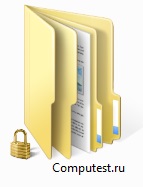
În scopul de a scăpa de ea, trebuie să faceți următoarele.
Trebuie să fie făcut, faceți clic dreapta pe mouse-ul computerului de pe un dosar sub interdicție, și selectați Properties. În fereastra care apare, faceți clic pe fila Securitate.
Acum, unul câte un singur clic pe: Edit> Add> Mai mult> Căutare. Apoi apare o fereastra cu rezultatele căutării.
Acum trebuie să țineți apăsată tasta
Fereastra anterioară va apărea, este necesar să se confirme, făcând clic pe OK.
După aceea este necesar să sistematic pentru fiecare dintre conturile de utilizator, alocați Full Control. Pentru a face acest lucru în fereastra Permisiuni pentru grupul de a face o alegere în favoarea valorilor pe care le-am adăugat, de exemplu, sistemul, și trebuie remarcat acces complet. Rulați Repetați pentru conturile de utilizator utilizatorilor și administratorilor autentificați.
Acum, un dosar cu acces restricționat la predare și va fi capabil să se bucure de ea pe deplin.
În cazul în care vi se refuză în calea de fișier în OSWindows 7
În cazul în care sunteți obosit de a privi o eroare constantă sau accesul la orice fișier sau ați refuzat strict accesul la dosar, OSWindows 7 poate fi pedepsit pentru ea. Echipa specială „Ia dreptul de proprietate“ face posibil pentru a obține acces absolut complet la toate folderele și fișierele pe care aveți nevoie doar de un pic „posherstiv“ în registru.
Următoarele prezintă un cod special pe care trebuie să copiați într-un fișier text obișnuit. Dă numele fișierului la alegerea și salvați-l sub fișierul .reg extensia.
Și aici este codul în sine pentru soluția.
WindowsRegistryEditorVersion 5,00
[HKEY_CLASSES_ROOT \ * \ shell \ runas]
@ = "Computest-deblocare!"
"NoWorkingDirectory" = ""
[HKEY_CLASSES_ROOT \ * \ shell \ runas \ comanda]
@ = "Cmd.exe / ctakeown / f \" % 1 \ "--icacls \" % 1 \ "/ grantadministratory: F"
"IsolatedCommand" = "cmd.exe / ctakeown / f \" % 1 \ "--icacls \" % 1 \ "/ grantadministratory: F"
[HKEY_CLASSES_ROOT \ Directory \ shell \ runas]
@ = "Computest-deblocare!"
"NoWorkingDirectory" = ""
[HKEY_CLASSES_ROOT \ Directory \ shell \ runas \ comanda]
@ = "Cmd.exe / ctakeown / f \" % 1 \ "/ r / dy - icacls \" % 1 \ "/ grantadministratory: F / t"
"IsolatedCommand" = "cmd.exe / ctakeown / f \" % 1 \ "/ r / dy - icacls \" % 1 \ "/ grantadministratory: F / t"
După aceea, va trebui să faceți dublu clic pe fișierul. Va apărea un avertisment, care trebuie să confirmați apăsând Da.
Din acel moment, atunci când faceți clic dreapta pe folderul sau fișierul la care accesul este refuzat sau apare un mesaj de eroare de acces, nu va fi comenzile necesare. Și în cazul unui clic pe un dosar va multumi echipa destul de urgentă și viguros